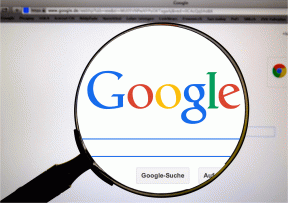5 beste Clipboard Manager-apper for Mac
Miscellanea / / November 29, 2021
Kopier og lim inn er den mest grunnleggende funksjonen mens du arbeider med tekst eller lenker på en datamaskin. Og når det kommer til produktivitet, må du passe på innholdet du har kopiert og limt inn. Selv om det er den mest tidsbesparende funksjonen, kan det å lime inn feil tekst eller lenke lande deg i en suppe. Også Apples Universal utklippstavle ser ut til å være grunnleggende i beste fall.

Heldigvis er det nok av tredjeparts utklippstavleadministratorer tilgjengelig for Mac-brukere. Men å velge den beste kan være ganske forvirrende. Så vi gjør det enklere ved å kortliste de 5 beste utklippstavleadministratorene for Mac.
Også på Guiding Tech
1. Lim inn 2
En perfekt utklippstavlebehandler som kan støtte lagring av flere elementer sømløst er Paste 2. Tilkall den ved hjelp av en hurtigtast, og du kan se den i aksjon for å ta opp og lagre alt du klipper fra apper eller nettsteder. Når det kommer til tekst, kan du få den uten formatering, og du kan lime den inn som en ren tekst, uten å bekymre deg for noen ekstra kodelinje eller verdier som siver inn.

Bortsett fra tekst, tilbyr appen en pinboard som kan inneholde flere forekomster av tekst, bilder og lenker. Du kan organisere slike elementer etter dine behov. Den kommer også med en søkelinje for å se etter klippede elementer med relevante søkeord. Alt innholdet du klipper og kopierer kan også deles med familie eller venner via delingsarket eller AirDrop. Du kan også synkronisere utklippstavlehistorikken til iCloud-kontoen din slik at du kan velge den der du slapp.
Paste 2 kommer med 14-dagers gratis prøveversjon, og hvis du vil kjøpe den, må du betale $14,99. Du kan imidlertid få det gratis med $9,99 månedlig abonnement på SetApp.
Få Lim inn 2
2. CopyClip 2
CopyClip 2 er den betalte og forbedrede versjonen av CopyClip-appen, som er tilgjengelig gratis og er full av annonser.

Denne betalte versjonen avverger disse annonsene og lar deg ta opp til 9999 klipp. Når det er sagt, kan du starte og stoppe opptak av klipp i henhold til et forhåndsdefinert nummer. Du kan hente opp utklippstavlen ved å bruke en global hurtigtast for å sjekke de i historien.
Utklippstavlene lar deg lime inn teksten som vanlig eller beholde den opprinnelige formateringen. Du kan velge klippene du vil slette individuelt eller slette alle for å tørke utklippstavlen ren.
CopyClip 2 kommer uten bjeller og fløyter. Når det er sagt, er den største takeawayen hastigheten og ytelsen til appen. Så hvis du ønsker å få arbeidet gjort uten dikkedarer, bør pengene dine være på CopyClip 2. Hvis du vil kjøpe CopyClip 2, vil det koste deg $4,99.
Få CopyClip 2
3. Kopiert
Copied er din no-nonsense utklippstavlebehandlingsapp som sitter på menylinjen og går i gang når du trenger det. Som de andre alternativene på denne listen, kan du kopiere klippene og lime dem inn i vanlig test, originalformat eller forskjellige formater tilgjengelig gjennom maler. Andre apper tilbyr ikke disse limformateringsmalene. Den kopierte appen er tett integrert med Mac, iOS og iPadOS. Den bruker iCloud-synkronisering for å holde listen over lagrede klipp mellom enheter på disse tre plattformene.

Også på Guiding Tech
Du kan lage flere lister fra utklippene dine, kan dra og slippe flere klipp sammen, slå sammen og organisere dem. Appen kommer med utklippstavlevisningen som viser alle klippene dine, og du kan bruke tekstformateringen på alle eller noen. En av de nye tingene med denne appen er limkøen som du kan i en bestemt sekvens med en hurtigtast. Når du vil begrense det fra å kopiere noe fra utvalgte apper, kan du definere det. Du kan også bruke skript for det hvis du ikke liker å bruke hurtigtaster.
Kopiert koster $5,99 og er tilgjengelig fra Mac App Store.
Bli kopiert
4. Ryddig
Hvorfor nøye seg med én app når du kan få tre apper i én? Ryddig utklippstavlebehandling pakker en notisblokk og en filhub for å lagre midlertidige filer. Ja, Unclutter står tro mot navnet sitt for å holde utklippstavlen umiddelbart tilgjengelig og rask. Utklippstavlebehandleren lagrer alle oppføringene og lar deg organisere dem slik du vil. Du kan også lagre oppføringene for senere og redigere dem når som helst. Selvfølgelig kan du kopiere hva som helst til utklippstavlen som tekst, lenker, bilder, kode osv. Bare definer en hurtigtast, og den vil gli ned fra menylinjen.

Grensesnittet til Unclutter er veldig interessant for du får File Hub til å administrere alle de midlertidige filene i et skap som plass. Du kan også bruke notisblokken til å notere ned informasjonsbiter. I mellomtiden kan filhuben lagre filene dine som du ikke ønsker å se på skrivebordsvisningen.
Unclutter tilbyr 7-dagers gratis prøveversjon, og deretter kan du betale $19,99 for å låse opp hele potensialet. Hvis du kun leter etter en utklippstavlebehandler, kan dette beløpet se ut som mye. Du får imidlertid to andre produktivitetsapper med den. Så regn det som en pakkepris. Jeg vil anbefale at du får det fra SetApp Store som koster $9,99 abonnement per måned.
Få ryddig
5. Kopier dem
En annen nyttig utklippstavlebehandler som lar deg bruke tilpassede snarveier og auto-favoritt for klipp. Noe av det kuleste med denne appen er at den har et innebygd skjermbildeverktøy som du kan bruke som rask notattaker. Selvfølgelig kan oppslagstavlen inneholde alle slags data, fra tekst til bilder.

Fra å ta opp klippene dine til å administrere slik du vil, denne appen tilbyr alt. Copy'em er et paradis for folk som elsker tastatursnarveier og ikke har noe imot å bruke dem over hele macOS. Selv om du kanskje sliter litt i starten, men så kan du gjøre det beste ut av dens evner.
Copy 'Em vil sette deg tilbake med $9,99.
Få Copy 'Em
Også på Guiding Tech
Kopiere og lime inn
Du har kanskje mestret Kopier og Lim inn-funksjoner, men du trenger en pålitelig utklippstavlebehandler for å optimalisere produktiviteten. Noen ganger kan det være nyttig i det lange løp å lagre innholdet du klipper. Enten de er utklipp fra nettet, eller hele dokumentet du ønsker å dele med andre. En god utklippstavleleder kan redde arbeidet ditt fra å gå tapt i tilfelle ting går sørover med en app eller et nettsted.
Hvis du vet om flere fortjente utklippstavleledere, del dem i kommentarene nedenfor.
Neste: Vil du dele innhold mellom Android og PC? Klikk på neste lenke for å sjekke våre 5 beste utklippstavle-apper som synkroniserer data mellom Windows 10 og Android.